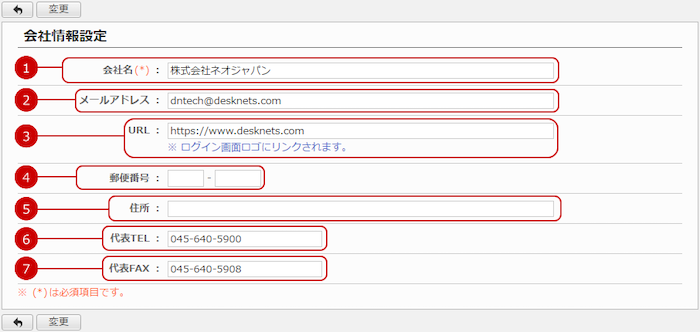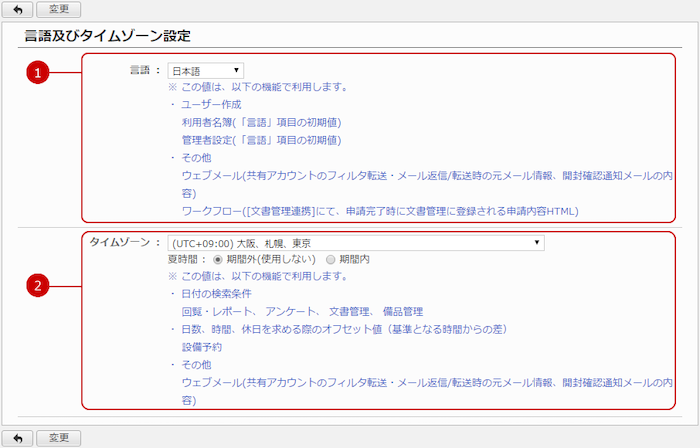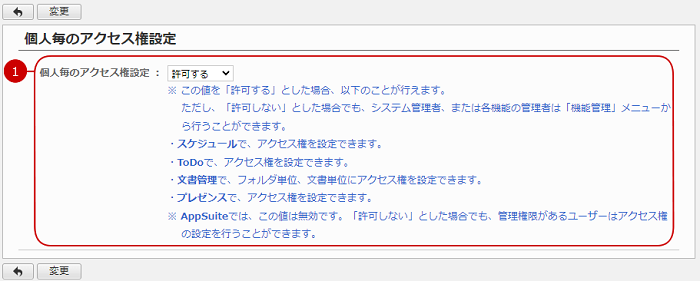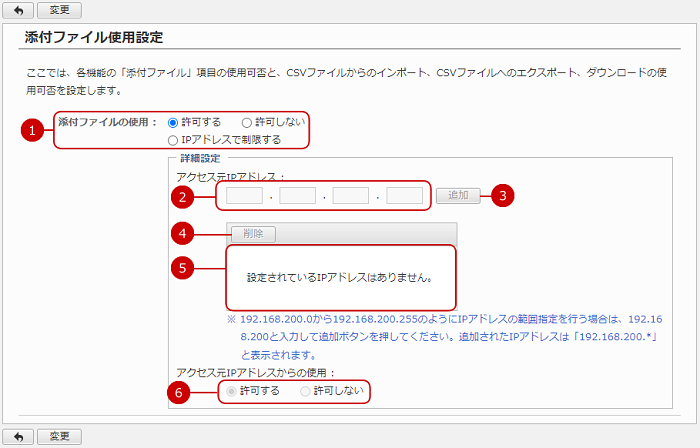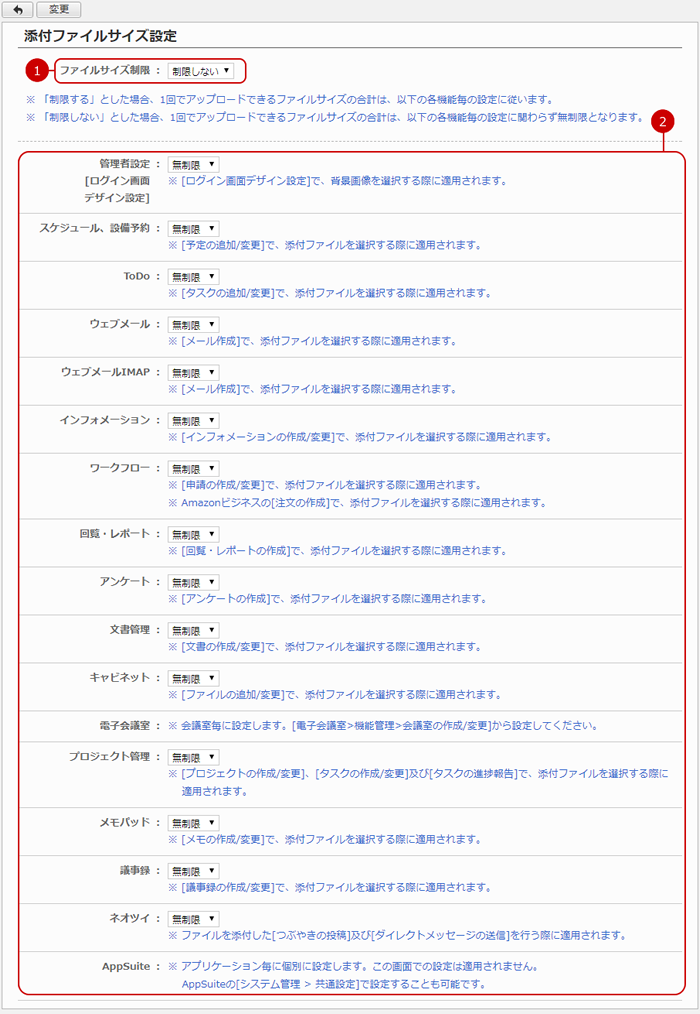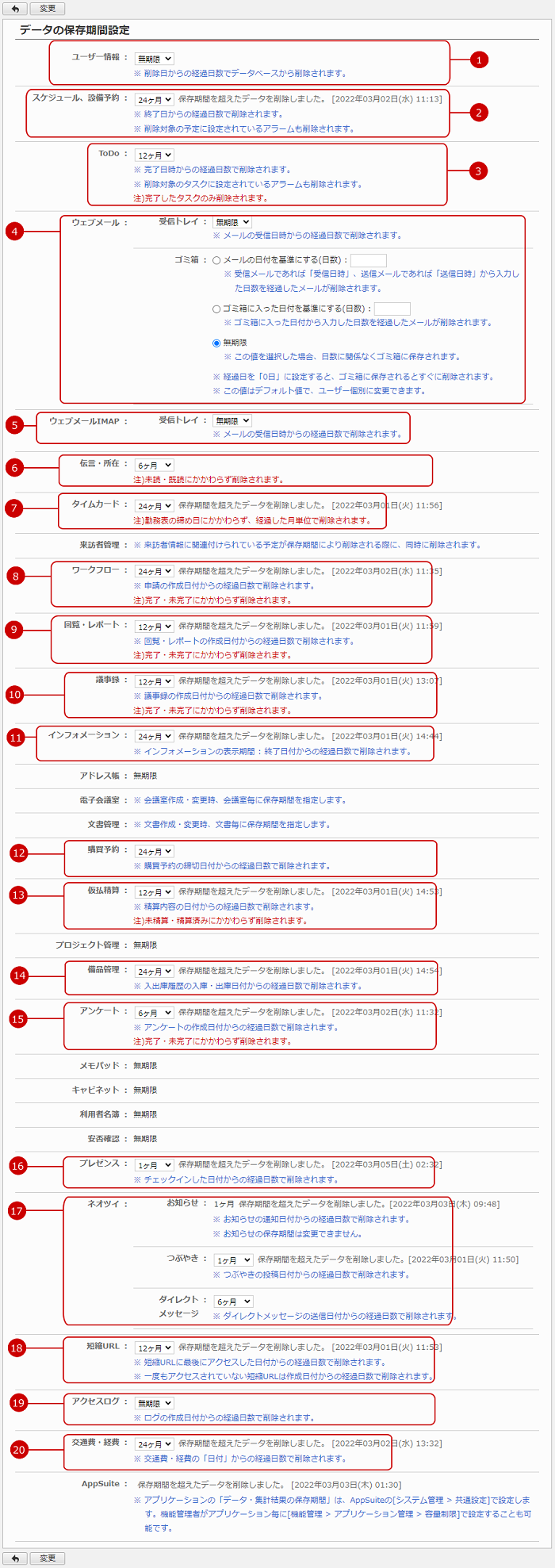会社情報を設定する
設定メニューの基本設定>会社情報設定のリンクを押すと、会社情報設定画面が表示されます。
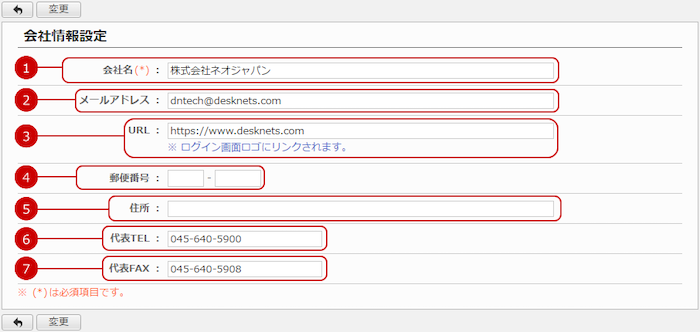
-
会社名を入力します。
-
メールアドレスを入力します。
-
URLを入力します。
ログイン画面のロゴを押した際に表示するURLを入力します。
-
郵便番号を入力します。
-
住所を入力します。
-
代表TELを入力します。
-
代表FAXを入力します。
入力が完了したら、[変更]ボタンを押してデータを保存してください。
言語とタイムゾーンを設定する
設定メニューの基本設定>言語及びタイムゾーン設定のリンクを押すと、言語及びタイムゾーン設定画面が表示されます。
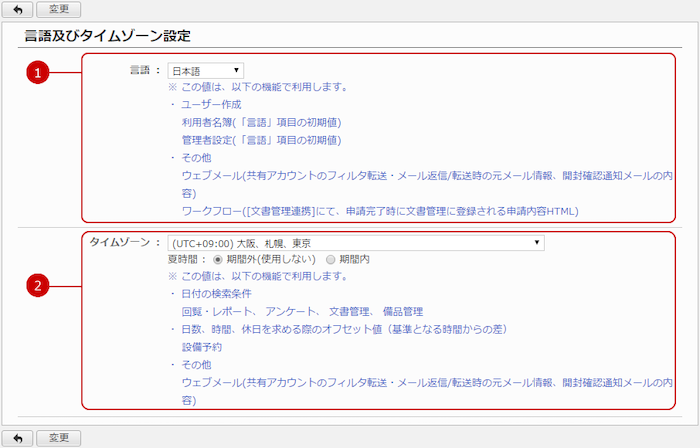
-
言語を設定します。
-
タイムゾーンと夏時間を設定します。
言語は以下の機能で利用します。
- 利用者名簿、 管理者設定のユーザー作成(「言語」項目の初期値)
- ウェブメール(共有アカウントのフィルタ転送・メール返信/転送時の元メール情報、開封確認通知メールの内容)
- ワークフロー([文書管理連携]にて、申請完了時に文書管理に登録される申請内容HTML)
タイムゾーンは以下の機能で利用します。
- 日付の検索条件
回覧・レポート、 アンケート、 文書管理、 備品管理
- 日数、時間、休日を求める際のオフセット値(基準となる時間からの差)
設備予約
- その他
ウェブメール(共有アカウントのフィルタ転送・メール返信/転送時の元メール情報、開封確認通知メールの内容)
設定が完了したら、[変更]ボタンを押してデータを保存してください。
個人毎のアクセス権を設定する
設定メニューの基本設定>個人毎のアクセス権設定のリンクを押すと、個人毎のアクセス権設定画面が表示されます。
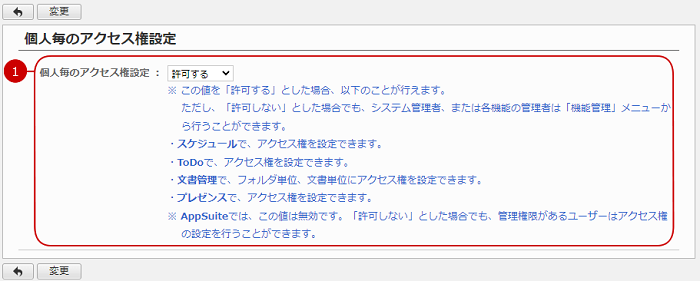
設定が完了したら、[変更]ボタンを押してデータを保存してください。
添付ファイル使用を設定する
設定メニューの基本設定>添付ファイル使用設定のリンクを押すと、添付ファイル使用設定画面が表示されます。
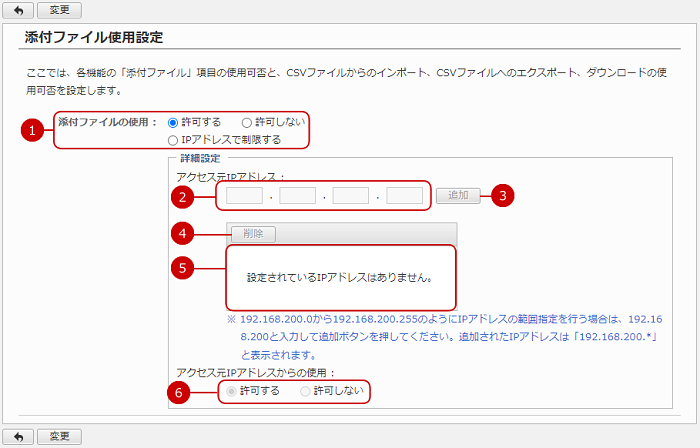
-
添付ファイルのアップロード・ダウンロードおよび、CSVファイルのインポート・エクスポートの使用を設定します。
-
許可する・・・すべてのユーザーが添付ファイルを使用できます。
-
許可しない・・・すべてのユーザーが添付ファイルを使用できません。
-
IPアドレスで制限する・・・以下の詳細設定の内容で、添付ファイルを使用できるユーザーを制限します。
-
IPアドレスを入力します。
-
入力したIPアドレスを追加します。
-
選択したIPアドレスを削除します。
-
追加したIPアドレスが表示されます。
-
追加したIPアドレスに対して、添付ファイルの使用を許可する、許可しないを設定します。
-
許可する・・・追加したIPアドレスとアクセス元のIPアドレスが一致する場合に、添付ファイルの使用を許可します。
-
許可しない・・・追加したIPアドレスとアクセス元のIPアドレスが一致する場合に、添付ファイルの使用を許可しません。
設定が完了したら、[変更]ボタンを押してデータを保存してください。
添付ファイルサイズを設定する
設定メニューの基本設定>添付ファイルサイズ設定のリンクを押すと、添付ファイルサイズ設定画面が表示されます。
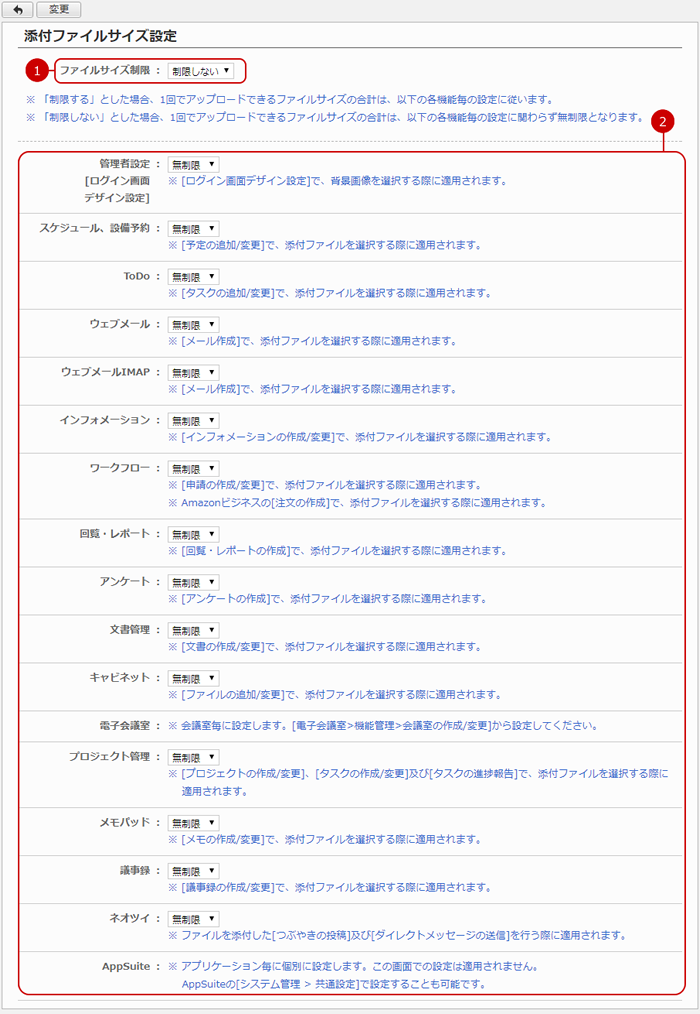
-
添付ファイルのサイズ制限を設定します。
ファイルサイズの制限を行いたい場合は、制限するを選択してください。
-
各機能の添付ファイルサイズの制限を設定します。
添付ファイルを追加し保存する場合に、添付できるファイルの合計サイズの制限を選択します。
※書式の添付ファイル部品の制限について
- 書式を利用する機能の設定に従って制限されます。
-
制限対象は部品単位となります。(制限範囲内であれば、複数の部品に添付ファイルを設定することができます。)
例:「ワークフロー」に制限「5MB」が設定されている状態で添付ファイル部品が2つ設定されている書式で申請を行う場合
申請書・・・最大5MBの添付ファイル
書式 ・・・最大5MBの添付ファイル×2
合計で最大15MBの添付ファイルを登録することができます。
設定が完了したら、[変更]ボタンを押してデータを保存してください。
※交通費・経費機能の経費には添付ファイルを登録できますが、ファイルサイズの制限はありません。
データの保存期間を設定する
設定メニューの基本設定>データの保存期間設定のリンクを押すと、データの保存期間設定画面が表示されます。
各機能で作成されたデータの保存期間を設定します。保存期間が過ぎたデータは自動的に削除されます。
※各機能でデータの登録/変更/削除処理が行われたときに保存期間のチェックが行われ、保存期間が過ぎたデータが削除されます。
※保存期間のチェックは1日に一度だけ行われます。
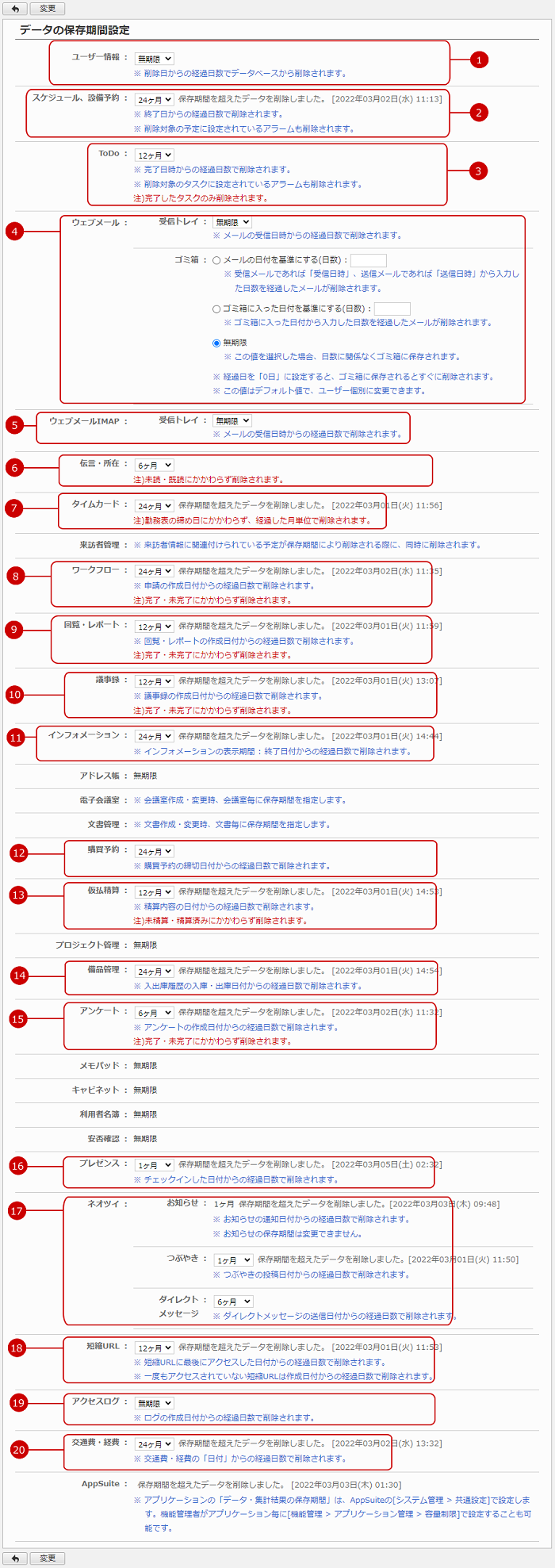
設定が完了したら、[変更]ボタンを押してデータを保存してください。